我们在使用明基品牌笔记本电脑的时候,有的小伙伴想要对自己的操作系统进行重新安装,那么小编觉得如果是系统不能正常使用可以U盘安装系统。对于明基笔记本进入bios怎么设置U盘启动,小编觉得可以在电脑开机的时候使用快捷方式来进入电脑的bios界面进行设置即可。详细步骤就来看下小编是怎么做的吧~
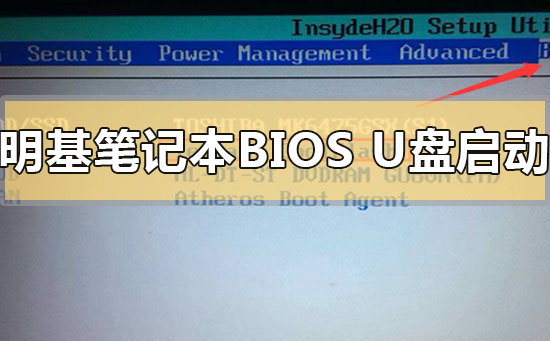

明基笔记本进入bios怎么设置U盘启动
方法一:
1.明基台式机——开机按F8进入开机启动项,选择含有USB的选项就可以U盘启动。
2.明基笔记本——开机按F9进入开机启动项,选择含有USB的选项就可以U盘启动。
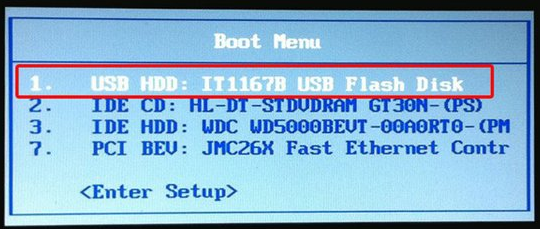
方法二:
1.开启计算机,在自检画面时,按Del键(有的主板是按F2键)进入bios。
2.选择Advanced BIOS Features,按回车。
3.把First Boot Device选择为Removable选项,保存并退出。即可直接进入U盘启动。
U启动U盘装机教程:
>>>点击查看详细U盘启动盘制作教程<<<
>>>点击查看U盘重装系统教程<<<
1、下载U启动软件,然后最好是准备一个10GB的U盘进行制作。
>>>U启动下载地址<<<
2、打开U启动软件,选择自己插入的U盘,然后点击【开始制作】。

3、在给出的系统中,选择自己想要的系统,然后点击【开始制作】。

4、然后会弹出提示,注意保存备份U盘中重要数据,然后点击【确定】。

更多U盘启动相关信息:
>>>联想笔记本进bios按什么键设置u盘启动<<<
>>>u盘重装系统win7bios如何设置<<<
>>>u盘重装系统win10bios设置如何修改<<<
>>>w7重装系统黑屏f8和bios进不去怎么办<<<
>>>win7换xp系统bios怎么设置<<<
以上就是小编给各位小伙伴带来的明基笔记本进入bios怎么设置U盘启动的所有内容,希望你们会喜欢。更多相关教程请收藏系统家园~
本文来自投稿,不代表微盟圈立场,如若转载,请注明出处:https://www.vm7.com/a/jc/15593.html


